【iOS17対応】iPhoneのSafariの機能制限を解除する対処法
PR TIMES / 2023年9月5日 19時45分
【PassFab iPhone Unlock】公式サイト:https://x.gd/AqY9M
PassFab iPhone Unlockは9月4日より最新バージョンに更新しました。このバージョンではいくつかのバグを修復し、使用の体験を最適化しました。
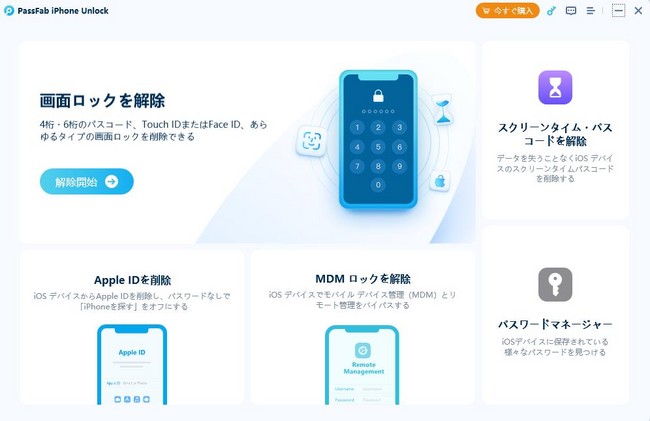
「iPhoneのSafariが利用できないと思ったら、機能を制限されていました。Safariの機能制限を解除する方法を教えてください。」
iPhoneではデバイスの使いすぎを防ぐ目的で機能制限を利用し、SafariやYouTubeなど特定のアプリの機能を制限できます。家族の誰かによってSafariを機能制限された場合、パスコードがわからず解除できないことも少なくありません。本記事では、データ損失なくSafariの機能制限を解除する裏ワザを含めて、複数の解除方法をご紹介します。
目次
iPhoneのsafariの機能制限を解除する方法は?
方法1:iPhoneのスクリーンタイムを解除するソフトPassFab iPhone UnlockでSafariの機能制限を解除する
方法2:設定からSafariの機能制限を解除する
追記:Safariのアクセス制限を解除する方法は?
まとめ
iPhoneのsafariの機能制限を解除する方法は?
iPhoneの機能制限はiOS12から名称が変更され、スクリーンタイムにあるコンテンツとプライバシーの制限の一部になりました。スクリーンタイムからかけられたSafariの機能制限を解除する方法を2つご紹介します。
方法1:iPhoneのスクリーンタイムを解除するソフトPassFab iPhone UnlockでSafariの機能制限を解除する
【PassFab iPhone Unlock】無料ダウンロード:https://x.gd/AqY9M
自分で設定したスクリーンタイム・パスコードを忘れた、または家族によってiPhoneのSafariに機能制限をかけられたためパスコードがわからず解除できないという時はiPhoneのスクリーンタイムを解除するソフトPassFab iPhone Unlockを利用した裏ワザが最適です。PassFab iPhone Unlockを使うとiPhoneのデータを失うことなくスクリーンタイム・パスコードだけを解除できるため、iPhoneを初期化して機能制限を解除したくない時におすすめの方法です。また、同ソフトはすべてのiOSバージョンとデバイスに対応(iOS17にも対応)します。
Step1:PassFab iPhone Unlockをパソコンにダウンロードしてインストールします。PassFab iPhone Unlockを起動するとメニュー画面が表示されるので、「スクリーンタイム・パスコードを解除」をクリックします。
[画像1: https://prtimes.jp/i/98839/361/resize/d98839-361-9c7a65307c3502f70509-0.png ]
Step2:iPhoneをUSBケーブルでパソコンに接続します。デバイスが認識されたら「開始」をクリックします。
[画像2: https://prtimes.jp/i/98839/361/resize/d98839-361-44f21085e61bc0b8f391-1.png ]
Step3:初めてiPhoneを接続する場合は、iPhoneを操作してパソコンを「信頼」する必要があります。画面のガイドを読みながらパソコンを信頼してください。
[画像3: https://prtimes.jp/i/98839/361/resize/d98839-361-5ddf07608300aeb893c4-2.png ]
Step4:「解除開始」をクリックします。
[画像4: https://prtimes.jp/i/98839/361/resize/d98839-361-3a607d652c2de6844b0a-3.png ]
Step5:iPhoneの「探す」がオンの場合は画面のガイドを見ながらオフにします。
[画像5: https://prtimes.jp/i/98839/361/resize/d98839-361-cf1c6b108f2bf3e75b6b-5.png ]
Step6:「探す」をオフにするとスクリーンタイムパスコードの解除が始まります。
[画像6: https://prtimes.jp/i/98839/361/resize/d98839-361-a7278ff70eac31f12824-4.png ]
【PassFab iPhone Unlock】無料ダウンロード:https://x.gd/AqY9M
方法2:設定からSafariの機能制限を解除する
スクリーンタイムのパスコードを設定すると機能制限の内容を変更したり、解除したりする時にスクリーンタイム・パスコードを入力する画面が表示されます。スクリーンタイム・パスコードがわかるのであれば、次の手順でSafariの機能制限を解除できます。
Step1:iPhoneの「設定」アプリを開き、「スクリーンタイム」をタップして次に進みます。
Step2:「コンテンツとプライバシーの制限」を選択します。
Step3:スクリーンタイム・パスコードを入力します。
Step4:「許可されたApp」でSafariをオンにします。
[画像7: https://prtimes.jp/i/98839/361/resize/d98839-361-b0a8ac3519fa94fd4cb8-6.png ]
※「許可されたApp」でSafariをオンにしたのに、機能制限が解除できないというケースでは、SafariでWebサイトに対するアクセス制限が設定されているかもしれません。最後に、Safariのアクセス制限を解除する方法をご紹介します。
追記:Safariのアクセス制限を解除する方法は?
Safariでは制限なし、成人向けWebサイトを制限、許可されたWebサイトだけを表示するなど、Webサイトのアクセスを制限できます。Safariの機能制限ではなく、一部のWebサイトに対する制限を解除できないとお困りの場合は次の方法でアクセス制限を解除してください。
Step1:iPhoneの「設定」アプリを開き、「スクリーンタイム」をタップして次に進みます。
Step2:「コンテンツとプライバシーの制限」を選択します。
Step3:スクリーンタイム・パスコードを入力します。
Step4:「コンテンツ制限」を選んで、「Webコンテンツ」をタップします。
Step5:「制限なし」にチェックを入れます。
[画像8: https://prtimes.jp/i/98839/361/resize/d98839-361-923ad0db58081776b186-7.png ]
まとめ
Safariの機能制限がかけられると、あらかじめ決められた時間帯しか利用できなくなります。また、Safariで一部のWebサイトにアクセスできないという時は、機能制限ではなくアクセス制限を設定されているかもしれません。スクリーンタイム・パスコードを使用している場合は機能制限の解除や変更に同パスコードが必要ですが、iPhoneのスクリーンタイムを解除するソフトPassFab iPhone Unlockならスクリーンタイム・パスコードを入力することなくSafariの機能制限を解除できない問題を解決できます。
企業プレスリリース詳細へ
PR TIMESトップへ
この記事に関連するニュース
-
人に見せられないデータが詰まったiPhone、アプリにロックかけられるようになってマジ助かる【iOS 18ベータ版】
ASCII.jp / 2024年8月1日 12時0分
-
iPhoneの新OSなら「隠したいアプリ」を非表示にできる!コントロールセンターのカスタマイズも便利
ASCII.jp / 2024年7月31日 8時0分
-
勝手にカメラが起動して電池がなくなってしまった:スマホあるある失敗談
ITmedia Mobile / 2024年7月28日 6時5分
-
iPhone基本の「き」 第611回 iPhoneの使い過ぎ大丈夫?! 使用時間チェック&使い過ぎ防止「スクリーンタイム」の使い方
マイナビニュース / 2024年7月15日 17時50分
-
iPhoneの非接触決済"オープン化"、NFC機能アクセス開放へ、EUとAppleが合意
マイナビニュース / 2024年7月12日 6時30分
ランキング
-
1一級建築士が断言「18畳以下の部屋は6畳エアコンで十分」「分譲価格が一番高い最上階角部屋は電気代がヤバい」
プレジデントオンライン / 2024年8月2日 6時16分
-
2価格交渉、3社が最低評価=タマホーム、エディオンなど―経産省
時事通信 / 2024年8月2日 16時40分
-
3「人気のあのコ、待ってました!」 マクドナルドのX、次回の「ハッピーセット」ヒント画像が話題に
J-CASTニュース / 2024年8月1日 19時25分
-
4日本版ライドシェア、猛暑の時間帯やイベント開催時は稼働制限を緩和へ…「車両足りない」指摘
読売新聞 / 2024年8月2日 20時19分
-
5武田、米国で1000人削減=構造改革、日本でも希望退職
時事通信 / 2024年8月2日 20時16分
記事ミッション中・・・
記事にリアクションする
![]()
記事ミッション中・・・
記事にリアクションする

エラーが発生しました
ページを再読み込みして
ください











